Selon votre forfait, vous allez être de temps en temps assez vite limiter dans les datas de votre forfait mobile. Certaines applications comme Instagram ou des Streaming de musiques exploitent un grand nombre de Données Internet durant leur fonctionnement. Il sera ainsi intéressant pour vous de vous connecter votre Samsung Galaxy Note 10 Plus à votre Wifi du travail. Néanmoins vous souhaitez connaître combien de données vous avez consommé par le Wifi de sorte à ne pas dépasser le forfait de votre box . Dans ce tuto nous allons tout d’abord vous détailler les étapes pour avoir un accès à l’affichage de la consommation moyenne de données par Wifi sur votre Samsung Galaxy Note 10 Plus et dans un deuxième temps nous vous expliquerons par quel moyen savoir toutes les applications qui exploitent le plus de datas.
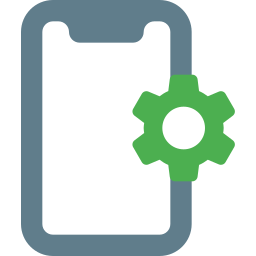
Par quel moyen regarder l’utilisation des datas WIFI SUR Samsung Galaxy Note 10 Plus?
Ce tutoriel cible les Mobiles qui exploitent Android . Pour connaître votre consommation de datas par Wifi sur un Samsung Galaxy Note 10 Plus, il suffit de suivre les étapes suivantes:
- Rendez-vous dans les paramètres de votre smartphone, fréquemment symbolisé par une roue crantée
- Puis cliquez sur connexions
- Puis Utilisation des données
- Et ensuite sur Utilisation des données Wi-Fi
- Ainsi apparaitra la consommation de data par Wifi sur une période prédéfinie.
- vous avez la possibilité de changer la période désirée en cliquant sur la flèche vers le bas à côté des dates affichées en haut. il est important de connaître la date de renouvellement de votre abonnement de la Box internet afin de régler le bon jour de date de début.
Par quel moyen gérer votre consommation moyenne de données sur Samsung Galaxy Note 10 Plus via une applis?
Vous aurez sur le playstore une multitude d’applications qui vous permettent de manager votre consommation moyenne de data sur Samsung Galaxy Note 10 Plus. Elle vous permettra aussi de connaître quelles d’applications utilisent le plus de datas Wifi.
Application de contrôle de data par Wifi
Par quel moyen savoir quelles applications de Samsung Galaxy Note 10 Plus utilisent le plus des datas WIFI?
La majeure partie des applications de streaming de musique ou les réseaux sociaux utilisent beaucoup de datas. Afin de suivre votre consommation de données par Wifi sur votre Samsung Galaxy Note 10 Plus, il faudra suivre ces étapes:
- Allez dans les paramètres de votre smartphone, fréquemment symbolisé par une roue crantée
- Puis cliquez sur connexions
- Puis Utilisation des données
- Puis sur Utilisation des données Wi-Fi
- Vous trouverez la consommation de data par Wifi sur un période prédéfinie.
- En déroulant vers le bas vous verrez des applications avec une présentation de consommation de données propres à chaque application utilisée durant cette période
- En cliquant sur une application, tel que Instagram, vous pouvez lire une consommation de datas pour l’avant-plan et une pour l’arrière plan. L’arrière plan sera ce qui permet de rafraîchir votre application et de vous présenter des notifications.


Par quel moyen baisser la consommation de datas de certaines applications sur Samsung Galaxy Note 10 Plus?
Vous pourrez baisser l’utilisation de données sur Samsung Galaxy Note 10 Plus pour chaque application dont les plus énergivores en données Internet, tout simplement car elles effectuent un rafraîchissement en arrière-plan fréquemment. Vous pouvez utiliser la technique par une application de contrôle de données Wifi comme citée ci-dessus. malgré tout vous avez la possibilité de aussi contrôler par vous-même la consommation de chaque application.
Limiter la consommation d’arrière-plan des applications
- Rendez-vous dans les paramètres de votre téléphone, fréquemment représenté par une roue crantée
- Puis cliquez sur connexions
- Puis Utilisation des données
- Puis sur Utilisation des données Wi-Fi
- En cliquant sur l’application dont vous cherchez à limiter la consommation de données
- Il suffit de décocher Autoriser utilisation de données en arrière plan


Comment fermer des applications sur Samsung Galaxy Note 10 Plus
Pour refermer toutes les applications qui ont été ouvertes, cliquez ensuite sur les trois batons en bas de votre accueil et cliquer sur Tout fermer .

Si vous voulez d’autres solutions sur votre Samsung Galaxy Note 10 Plus, vous pouvez regarder les tutoriels de la catégorie : Samsung Galaxy Note 10 Plus.




